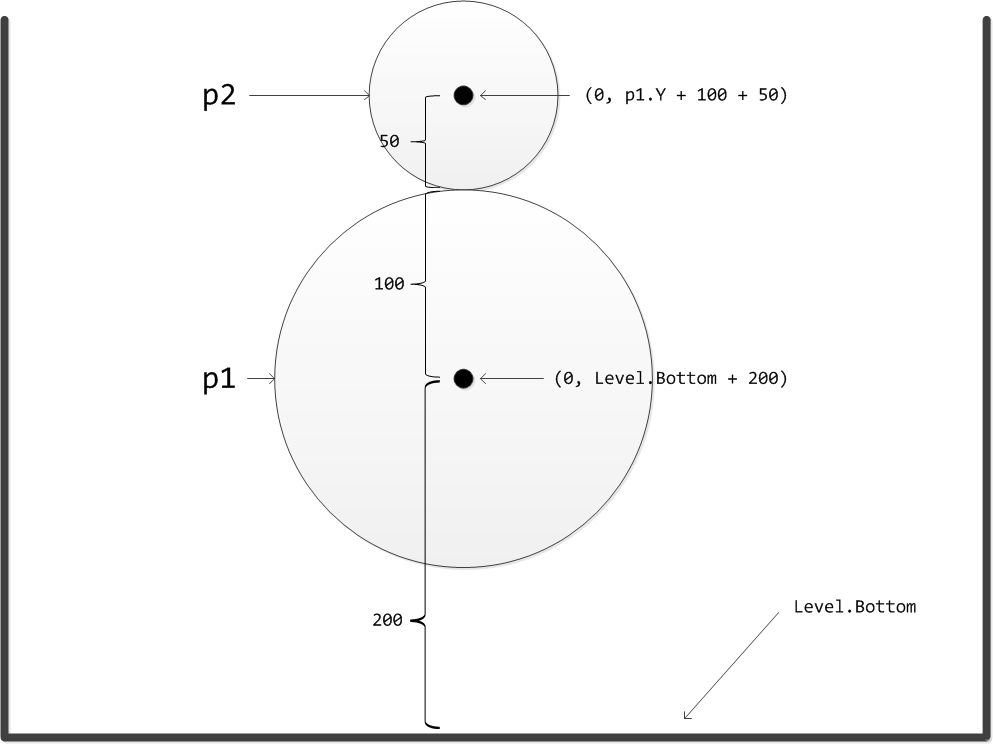Ohjelmointi 1, syksy 2024, luento02
Muu sisältö: Tekstinkäsittely, näppäinoikotiet
- Demotehtävien tarkastelua
- HelloWorld muilla kielillä
- pääteohjauksiin osallistujien määrän laskeminen
- Excelillä
- AWKilla
- M: 1. Mitä ohjelmointi on?
- M: 2. Ensimmäinen C#-ohjelma - kerrataan syntaksia ja kääntämistä
- M: 3.5 Peräkkäisyys
- M: 4. Yksinkertainen graafinen C#-ohjelma
- Lumiukko.cs
- Jypeli-kirjasto ja sen asennus. Kirjaston dokumentaatio.
- Näppäinoikoteitä näppäimistön käyttöä nopeuttamaan (NPO wikissä)
- Tiedoston sisältö binäärisenä
- Luennolle tehdyt koodit versionhallinnassa
- Luennon koodit versionhallinnassa
- 2. luento videona: Osa 1 ja 2 MP4 alkuperäinen,
- luentoseinä
These are the current permissions for this document; please modify if needed. You can always modify these permissions from the manage page.